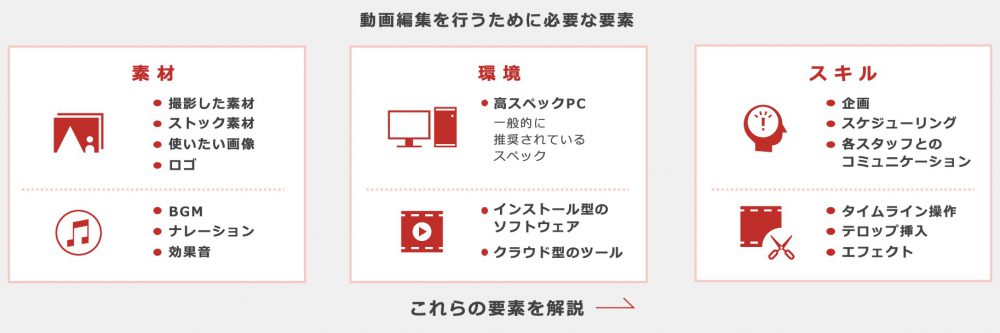近年はYouTubeやTikTokなどの動画コンテンツの普及によって、動画編集をする機会が以前と比べて増加しています。動画編集は、動画編集ソフトで動画素材を貼ったり切ったりして1本の動画にする作業です。
この記事では、動画の編集に関心のある方に向けて編集の基本的な手順について解説します。動画編集の知識を得ることで、YouTubeや動画広告向けの編集をスムーズに行うことができるでしょう。
【お役立ち資料】初心者でも実践できる!
動画編集で必ずおさえておきたいポイント
このeBookでわかること
・動画編集を行うための要素
・動画素材の活用や編集環境の整え方
・編集スキルを上げるポイント
目次
動画編集の仕方・流れ
動画編集で行う項目は、以下の通りです。
・必要な機材を用意する
・動画に使うデータ・素材をアップロード
・カット編集
・テロップの挿入
・サウンドエフェクトやBGMを入れる
・確認作業を行う
・完成した動画の書き出し
ここでは、動画編集の仕方と流れについて具体的に見ていきましょう。
必要な機材を用意する
動画編集に必要な機材について押さえておきたいポイントは、下記になります。
・動画編集ソフトとパソコンが必要
・スペックはCPU Core i7以上、メモリは16GB以上
まず必要なのが、動画編集ソフトとパソコンです。最近はスマートフォンでも手軽に撮影ができるため「スマートフォンで簡単な編集をしたことがある」という方もいるのではないでしょうか。しかし、スマートフォンの動画編集アプリは簡単な機能のみしか使えないため、本格的な動画の編集はパソコンで行う必要があります。
また一般的な動画の編集にはCPUがCore i7以上、RAMが16GB以上のスペックのパソコンであれば、ほとんどの動画編集ソフトを使用することが可能です。機能が充実した動画編集ソフトを使うことで、クオリティの高い動画を制作できるようになるでしょう。
動画に使うデータ・素材をアップロード
素材のアップロードの主な手順は、以下の通りです。
・動画に使うデータ・素材を編集ソフトにアップロードする
・データ・素材を整理する
最初に行うのは、パソコン内の動画や画像を編集ソフトにアップロードすること。動画の素材を編集ソフトにアップロードすることで、編集が可能になります。
また編集時にどのような素材か分かりやすくするために、アップロードした素材の名前を変更しておくと便利です。
カット編集
カット編集の手順について見ていきましょう。
・素材を挿入する
・素材の切り貼り
まず、動画で使用するクリップを選択して挿入します。必要であればクリップの順番を並べ替えておきましょう。
次にソフトにアップロードした素材の不要な部分を切り取り、必要な部分だけをつなげることによって少しずつ動画としてまとめます。単純に思えるかもしれませんが、動画編集においては大切な作業です。
テロップの挿入
テロップの挿入には、以下の2種類あます。
・YouTubeのテロップ
・動画広告のテロップ
YouTubeの動画へテロップを挿入する際は、管理者用の画面から動画へアクセスして行います。ただし、フォントは規定のものからしか選べないため、ユニークなフォントを使いたい場合はアプリの利用がおすすめです。
動画広告にテロップを挿入する際は、大きい文字で印象に残る文字で挿入するのがよいでしょう。視聴者に与えるインパクトが大切だからです。
サウンドエフェクトやBGMを入れる
ここでは、サウンドエフェクトやBGMを入れる方法を解説します。主な流れは、以下になります。
・素材を集める
・動画編集ソフトでサウンドエフェクトやBGMを入れる
素材を集めるには、無料で多数のエフェクト素材を配布している素材サイトや、有料で高いクオリティ素材を配布しているサイトがありますので、それらのサイトでお気に入りの素材をダウンロードしましょう。
また3Dソフトを使える方は、素材を自作するという方法もあります。素材を集めたら動画編集ソフトでサウンドエフェクトやBGMを入れる作業になります。
確認作業を行う
動画編集が終わったら忘れずに保存しておき、確認する作業が必須です。ここでは、基本的な確認作業について解説します。特に確認すべき項目は以下の通りです。
・編集に統一性があるか
・動画の尺は適切か
まずは、編集に統一性があるかどうかを確認しましょう。センスの良い動画はカット割り、フォント、音楽で統一性のある世界観を作り出しています。
また、動画の尺の確認も大切です。視聴者が動画を最後まで飽きることなく視聴できるのは5分以内とされています。一方で広告の収益を狙う動画であれば、10分以上の尺が必要となります。
完成した動画の書き出し
動画の編集が完成したら書き出しを行いましょう。書き出しとは、ファイル形式を変えて動画を保存すること。書き出しの際に注意すべき点は以下の通りです。
・書き出しは動画編集ソフトを使って行う
・書き出し中は他の作業をしない
書き出しは、動画編集ソフトを使って行います。書き出しの種類は目的によって異なるので、確認が必要です。また、動画の書き出しはパソコンに強い負荷がかかるので、書き出し中は他の作業を行わないようにしましょう。
動画活用の初心者でもできる撮影と編集のポイントをまとめた資料を以下からダウンロード頂けます。

動画の編集をするときの注意点
動画の編集で注意すべき点は「視聴者目線で動画を編集する」ことです。動画編集の初心者の頃には、どうしても自己満足になってしまうことがあります。たとえば、効果音が多かったりBGMが大きかったりするなど、演出が過剰になってしまうことが多いので注意が必要です。
動画の編集が完了したら、視聴者目線で動画を視聴してみましょう。
ソフト・サービスによって編集方法に違いがある
動画編集ソフトの機能によって動画の編集方法に違いがあるので、動画ソフトを選ぶ際の基準を知っておきましょう。事前に把握しておくべきことは以下の内容です。
・パソコンのスペックを確認する
・無料ソフト
・有料ソフト
まずは、パソコンのスペックを確認します。低スペックのパソコンではプロ向けの高性能のソフトは動かない可能性があるからです。また、MacかWindowsかによって使えるソフトも変わってきます。
次に、無料ソフトについては、使える機能が多くないため、初心者の動画編集者に向いているといえるでしょう。ただし、無料ソフトでも機能が充実しているものも少なくありません。初心者の場合は、まず無料ソフトで動画編集の基礎を学ぶことをおすすめします。
有料ソフトに関してですが、有料ソフトは機能が多く、複雑な動画編集を行うことが可能です。無料ソフトにはないBGMやサウンドエフェクトなどの素材が使用できるので、より魅力的な動画を制作することができます。
スマホアプリでは限界がある
パソコンの動画編集ソフトとスマホのアプリには違いがあり、動画編集に関してはパソコンのほうが向いているといえるでしょう。一般的にパソコンのほうがスマホよりも容量が多いため動作が軽く、ストレスフリーで動画の編集を行えるからです。
スマホの動画編集アプリは動画に時間制限が設けられているケースがほとんどであり、編集の自由度が限られています。パソコンは動画の時間制限がなく、動画編集の動作が軽いのが特徴です。長時間の編集や、複雑な編集はスマホのアプリでは行うのは難しいでしょう。
YouTube向けの動画の編集をするときのポイント
YouTube向けの動画の編集の主なポイントは以下の通りです。
・不必要な部分はカットする
・テロップを挿入する
YouTube向けの動画の編集の1番のポイントは不必要な部分をカットすること。無駄な時間は積極的にカットしていきましょう。そうすることによって、動画のテンポが上がります。テンポが上がることで視聴者はより動画を楽しめるようになるのです。
また、印象に残る言葉をテロップとして挿入することにより、動画がより魅力的になるでしょう。スマホで視聴している人向けに、文字は大きく、そして長めに表示するのがポイントです。
動画広告向けの編集をするときのポイント
動画広告向けの編集の主なポイントは以下の通りです。
・分かりやすくする
・認知度アップを意識する
動画広告は最初の5秒間がとても大切。動画の最初で、視聴者に広告のメッセージを届ける必要があります。動画広告を視聴した後に、視聴者に関心を持ってもらえるような構成にするのがポイントです。
また、動画広告の目的は視聴者に対して、自社のサービスや商品の認知度をアップすること。認知度のアップにつながらないと、広告として意味のないものとなってしまいます。認知してもらいたい名称を積極的に動画に挿入しましょう。
まとめ
無料の動画編集ソフトでも一通りに動画の編集はできますが、クオリティの高い動画を制作するには有料のソフトが必要になります。まずは無料の動画編集ソフトを試してみて、慣れてきたら有料のツールを利用するのがおすすめです。
企業で動画制作を自社で行うなら動画制作・編集ツール「Video BRAIN」がおすすめです。Video BRAINなら素材とテンプレートを選ぶだけで動画の制作や編集が可能です。テンプレートも豊富で未経験の方でも今すぐ動画制作を始められます。
関連記事
この記事をシェアする